Tabela e përmbajtjes
Nëse punoni me grupe të dhënash në Excel , shpesh do t'ju duhet t'i renditni këto grupe të dhënash sipas emrave. Ndonjehere. Mund t'ju duhet të renditni grupin e të dhënave bazuar në mbiemrin tuaj. Në këtë artikull, 5 Janë përshkruar metoda të dobishme për Renditni sipas mbiemrit në Excel.
Shkarkoni Librin e Punës Praktike
Shkarko këtë libër pune shembull në praktikoni vetë.
Renditni sipas mbiemrit.xlsx
5 Metoda të dobishme për të renditur sipas mbiemrit në Excel
Për të ilustruar procedurat, këtu është një grup të dhënash mostër prej 10 personash me Emri i plotë në diapazoni i qelizave B5:B14 .

Tani, le të ndjekim metodat e mëposhtme për të renditur emrat sipas mbiemrave të tyre.
1. Përdor Find & Zëvendësoni funksionin për të nxjerrë dhe renditur sipas mbiemrit
Në këtë metodë të parë, ne do të përdorim Gjej & Zëvendësoni funksionin të Excel për të ndarë dhe renditur mbiemrat nga grupi i të dhënave. Për të kryer detyrën, ndiqni hapat e mëposhtëm.
- Së pari, kopjoni kolona B duke shtypur Ctrl + C në tastierën tuaj dhe ngjiteni në kolona C duke shtypur Ctrl + V .

- Më pas, zgjidhni kolona C dhe shtypni Ctrl+H për të hapur kutinë e dialogut Gjej dhe zëvendëso .
- Këtu vendosni një Yll ( * ) duke ndjekur një hapësirë në kutinë Gjej çfarë .
- Së bashku me të, mbajeni bosh kutinë Zëvendëso me .
- Tjetra, klikoni në Zëvendëso të gjitha >Mbylle .
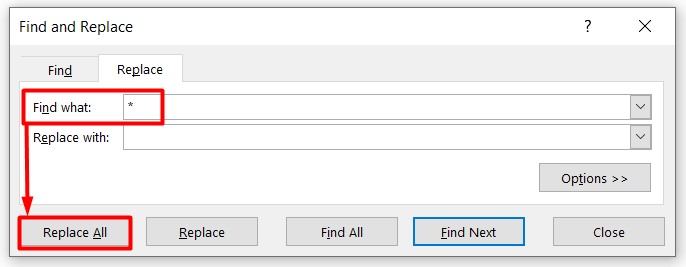
- Më në fund, do të nxirrni me sukses mbiemrat në Diapazoni i qelizave C5:C14 .

- Tani, zgjidhni të dyja kolonat B dhe C dhe shkoni te Të dhënat skeda për të zgjedhur ikonën Rendit nga Rendit & Filtro grupin.

- Më pas, zgjidhni Rendit sipas si Mbiemri dhe Rendit si A në Z .
- Së fundi, shtyp OK .

- Më në fund, grupi i të dhënave duke përfshirë emrat e plotë shfaqet në mënyrë alfabetike bazuar në mbiemrin.

2. Aplikoni opsionin "Teksti në kolona" për renditjen sipas mbiemrit në Excel
Në këtë seksion, ne do të renditim mbiemrat duke përdorur metodën Text to Columns . Ndiqni hapat e mëposhtëm për të kryer detyrën.
- Së pari, zgjidhni Të dhënat dhe shtypni opsionin Text to Columns në Veglat e të dhënave grupi.
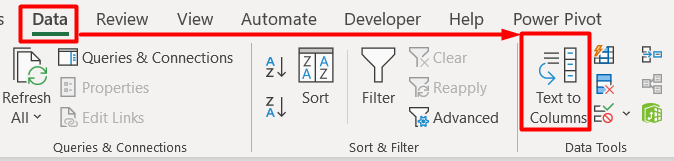
- Si rezultat, do të shihni që shfaqet dialogu Convert Text to Column Wizard . <. 12>Këtu, zgjidhni E kufizuar dhe kliko Tjetër .

- Më pas, zgjidhni Hapësira si Kufizues dhe shtypni Tjetër .
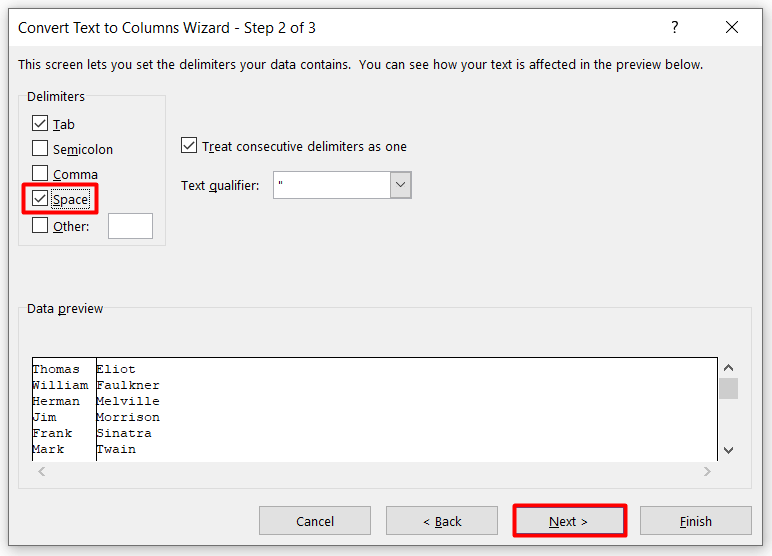
- Në vijim, zgjidhni Destinacioni nga libri juaj i punës dhe shtypni Finish .

- Më në fund, do të merrni Së pari dhe Mbiemrat veçmas si ky.

3. Fut formulënpër të renditur sipas mbiemrit në Excel
Metoda e tretë është renditja e grupit të të dhënave sipas mbiemrit duke përdorur një formulë. Përfitimi i kësaj metode është se rezultati është dinamik në krahasim me dy metodat e tjera të përshkruara më sipër, sepse nëse shtoj më shumë emra në listën time, thjesht mund ta kopjoj dhe ngjis formulën në qelizat e kolonës.
- Së pari, zgjidhni Qelizën C5 bosh dhe shkruani formulën atje.
=RIGHT(B5,LEN(B5)-FIND(" ",B5)) 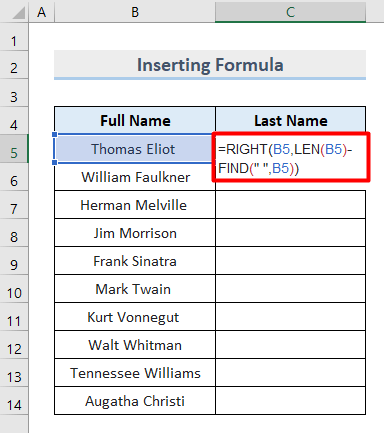
- Më pas, shtypni Enter .
- Në vijim, Mbiemri shfaqet në qelizë.
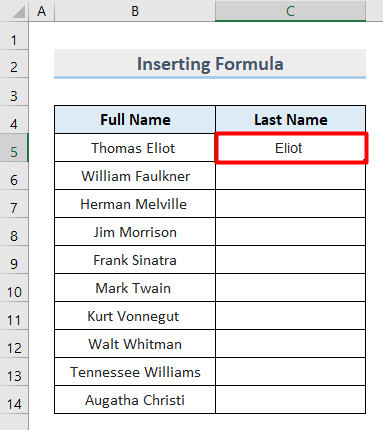
- Së fundi, aplikoni mjetin AutoFill për të marrë të gjithë mbiemrat menjëherë.

- Për më tepër, nëse ka një emër të mesëm ose një titull përpara emrit (si z. ose znj.), duhet të përdorni formulën e mëposhtme:
=RIGHT(A2,LEN(A2)-FIND("@",SUBSTITUTE(A2,"","@",LEN(A2)-LEN(SUBSTITUTE(A2," ","")))))
Formula e mësipërme gjen pozicionin e karakterit të fundit të hapësirës dhe më pas e përdor atë për të nxjerrë mbiemri.
4. Përdorni opsionin Flash Fill për të renditur sipas mbiemrit
Një metodë tjetër e shpejtë dhe e shpejtë është metoda Flash Fill . Ndihmon në manipulimin e të dhënave duke identifikuar modelet. Që kjo të funksionojë, duhet të plotësoni rezultatin e pritur në qelizën e parë përmerrni rezultatin e përgjithshëm.
- Së pari, shkruani mbiemrin e qelizës B5 në qelizës C5 .
- Më pas, tërhiqni poshtë kursori mbi pjesën e poshtme djathtas të përzgjedhjes.

- Më pas, kursori ndryshon në një ikonë plus.
- Këtu, zgjidhni opsionin AutoFill dhe zgjidhni Flash Fill .
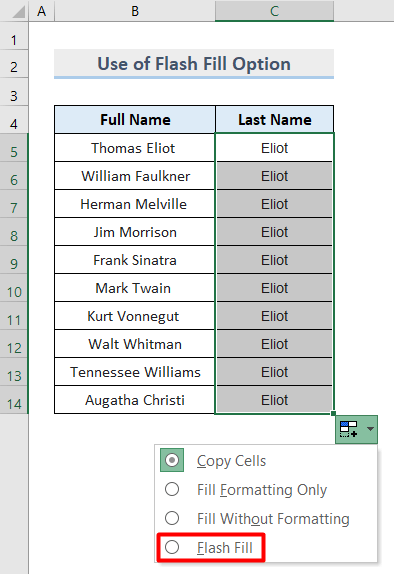
- Më në fund, mbiemrat shfaqen në kolona C .

5. Rendit dinamikisht sipas mbiemrit dhe ekstrakt me Power Query
Në këtë metodë të fundit, ne do të përdorë mjetin Power Query në excel për të renditur mbiemrat në mënyrë dinamike. Le të shohim se si funksionon.
- Së pari, zgjidhni grupin e të dhënave me Emrat e emrave dhe shtypni Ctrl + T në tastierën tuaj.
- Më pas, shënoni të zgjedhur opsionin Tabela ime ka tituj në dritaren Krijo tabelën dhe shtypni OK .

- Si rezultat, ju do të merrni grupin e të dhënave si një tabelë si kjo.
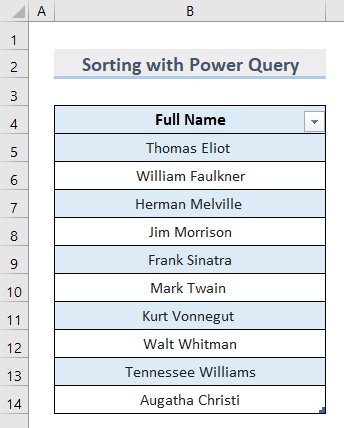
- Më pas, shkoni te Skeda Të dhënat dhe zgjidhni Nga Tabela/Rapja nën Merr & Transformoni të dhënat seksioni.

- Rrjedhimisht, ju do të merrni dritaren Power Query Editor .
- Në këtë dritare, klikoni me të djathtën në kolonën e parë dhe zgjidhni Dublicate Column .

- Më pas, klikoni në Ndaje kolonën në grupin Transformo .

- Në menynë rënëse, zgjidhni NgaDelimiter .
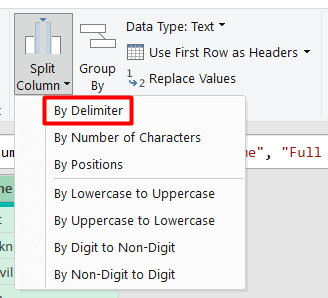
- Më pas, do të merrni dritaren Ndarja e kolonës sipas ndarësit .
- Këtu, mbani zgjedhjet siç tregohet në imazhin më poshtë dhe shtypni OK .

- Në vijim, mbiemrat do të shfaqen në një kolonë të re si kjo.

- Tani, kliko me të djathtën në kokën e kolonës së dytë dhe kliko në Hiq për ta fshirë .
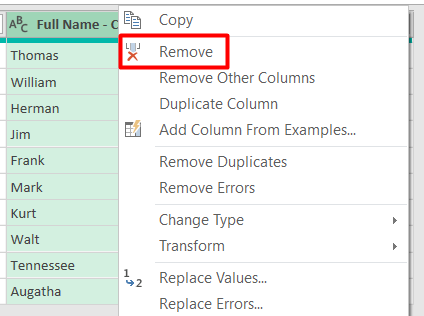
- Pas kësaj, klikoni në shigjetën e kokës së kolonës Emri i plotë- Kopjo.2 dhe zgjidhni Renditni në rritje .

- Së fundi, shkoni te skeda Home dhe zgjidhni Mbyll & Ngarko në .

- Prandaj, zgjidhni vendndodhjen për të vendosur të dhënat në kutinë e dialogut Importo të dhënat dhe shtypni OK .

- Më në fund, do t'i merrni emrat të renditur sipas mbiemrave pranë grupit origjinal të të dhënave.

Këshilla shtesë
- Meqë metoda Flash Fill punon në identifikimin e një modeli, në disa raste kjo metodë mund të mos funksionojë . Nëse lind ky problem, përsëritni rezultatin e pritur në një ose dy qeliza të tjera.
- Sigurohu që grupi i të dhënave origjinale të jetë i lirë nga hapësira të panevojshme. Përndryshe, ajo do të kthehet në një qelizë të zbrazët.
Përfundim
Pra, këto janë 5 mënyra të ndryshme që mund të përdorni për të renditur të dhënat sipas mbiemrit. Shpresojmë që këtë artikull ta keni gjetur të dobishëm. Ju mund të përdorni ndonjë nga këto metoda dhendani mendimet tuaja me ne. Mos ngurroni të eksploroni më shumë mësime në ExcelWIKI .

